Как остановить синхронизацию с Google Фото (Android и iOS)

Если вы хотите прекратить синхронизацию с Google Фото, вы можете сделать это в настройках фотографий или в отдельных папках библиотеки.
Дело в том, что мы легко отвлекаемся и часто перегружены постоянными уведомлениями и звонками. Использование режима «Не беспокоить» более чем рекомендуется. Но что произойдет, если вы хотите немного расслабиться и переключиться в беззвучный режим, но вам все еще нужно, чтобы определенные контакты звонили на вашем iPhone.
Есть два способа заставить это работать, но один применяется только к звонкам, когда уведомления не приходят. Если вы хотите, чтобы поступали только звонки, вам следует обратить внимание на DND. Если, с другой стороны, вы хотите получать уведомления всякий раз, когда определенный контакт отправляет сообщение или звонит, в настройках «Музыка для контактов» есть настройка, которую вы должны изучить. Сегодня мы объясним оба.
Оглавление:
Как разрешить определенному контакту звонить, даже когда iPhone находится в беззвучном режиме
1. Используйте параметры «Не беспокоить».
Первое, что нужно попробовать, как объяснялось во введении, — это хорошо известный режим DND (Не беспокоить). Если этот параметр включен, по умолчанию отключаются все входящие вызовы и уведомления. Однако есть определенные фильтры, которые вы можете установить, чтобы получать уведомления об определенных входящих вызовах. К сожалению, это не относится к уведомлениям.
Что вам нужно сделать, это просто добавить определенный контакт в Избранное или создать группу контактов и заполнить ее контактами, чьи входящие вызовы будут обходить режим DND, и вы будете уведомлены. После этого просто выберите «Избранное» или пользовательскую группу в настройках «Не беспокоить».
Вот что вам нужно сделать:
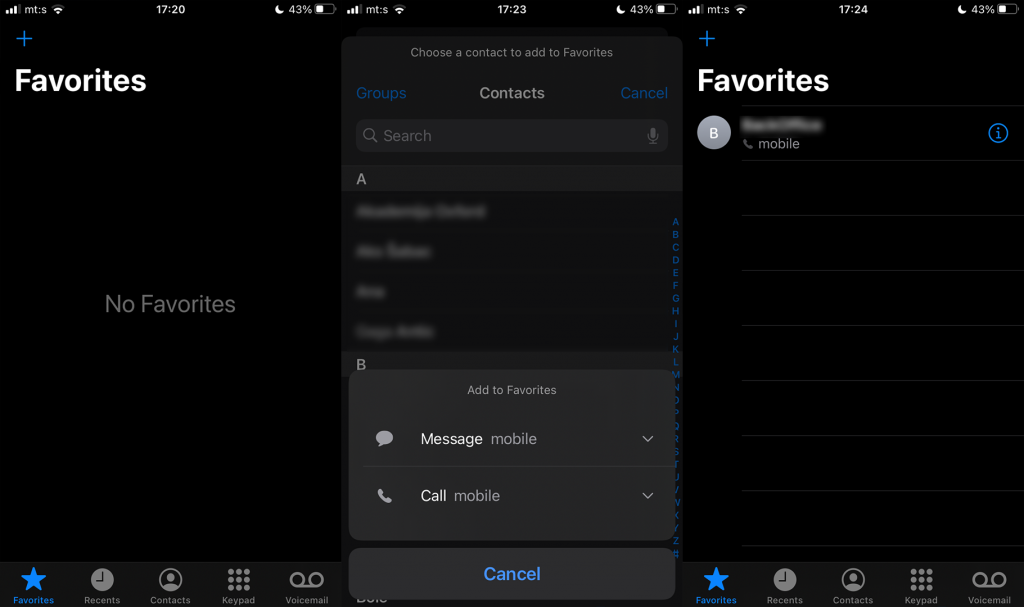
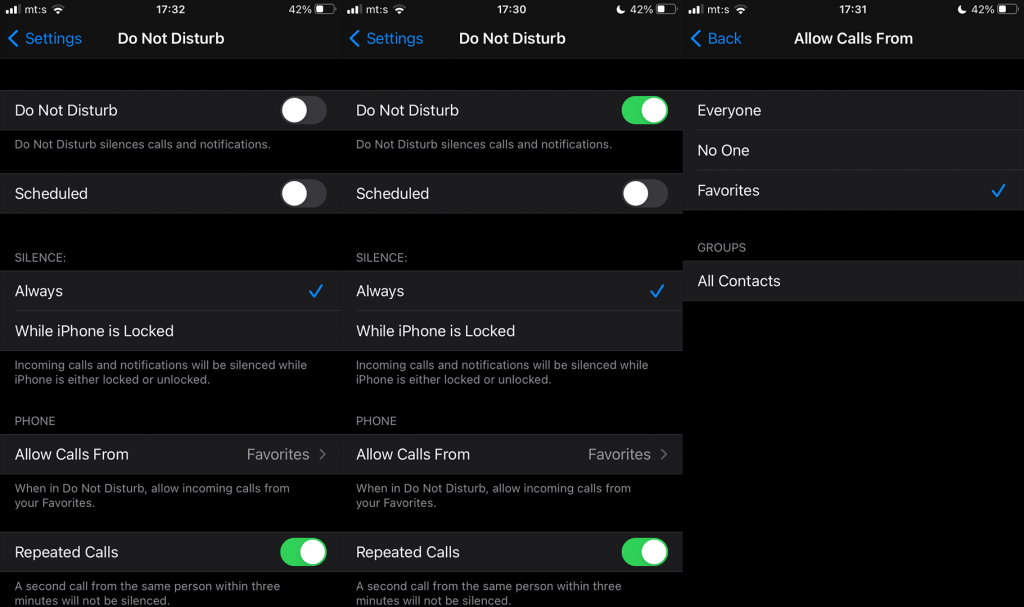
2. Используйте аварийный обход
Лучшей альтернативой настройкам DND является опция аварийного обхода мелодии звонка, которая отменяет все настройки без звука. Если контакт находится в списке аварийного обхода, вы будете получать уведомления о звонках и сообщениях, поступающих от этого контакта. Каждый раз.
Его довольно просто настроить, и он определенно может пригодиться, если вы, скажем, не хотите пропустить важный звонок или сообщение, избегая всего остального.
Вот как настроить аварийный обход на вашем iPhone:
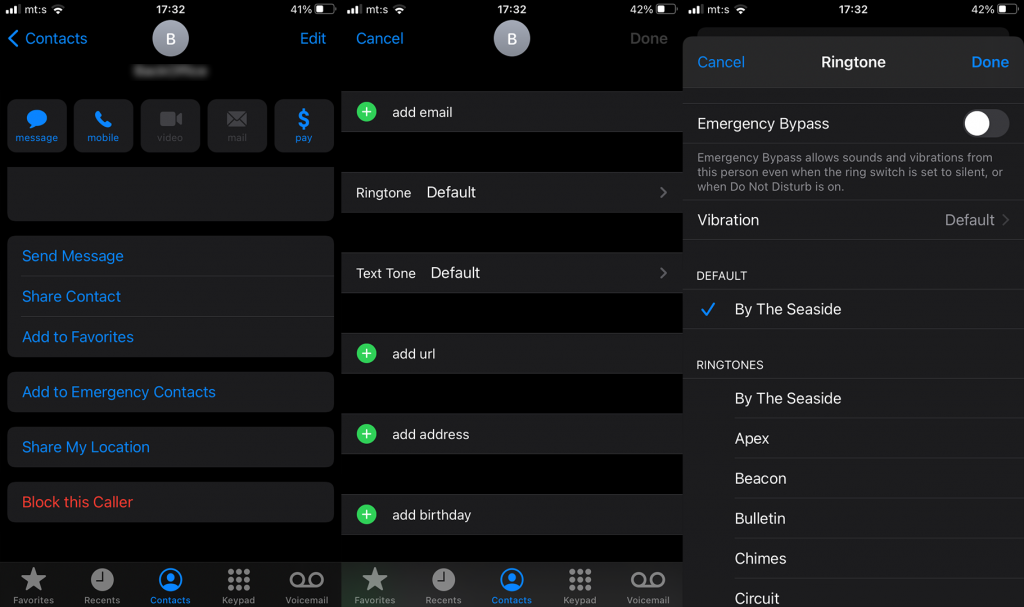
И это должно сделать это. Это отличный вариант, так как даже строгий режим «Не беспокоить» не помешает вашему устройству звонить или уведомлять вас о входящих сообщениях.
Вот и все. Спасибо, что читаете и следите за нами дальше и . Кроме того, поделитесь альтернативами, которые мы могли пропустить, или задайте вопрос в разделе комментариев ниже.
Функция «Фокус» на вашем iPhone позволяет вам меньше отвлекаться и сосредоточиться на работе. Вы можете включить его, чтобы отключить звук уведомлений приложений и звонков от ваших контактов.
Вы также можете настроить собственный фокус, чтобы отключить звук звонков от определенного контакта. Вот как это сделать:

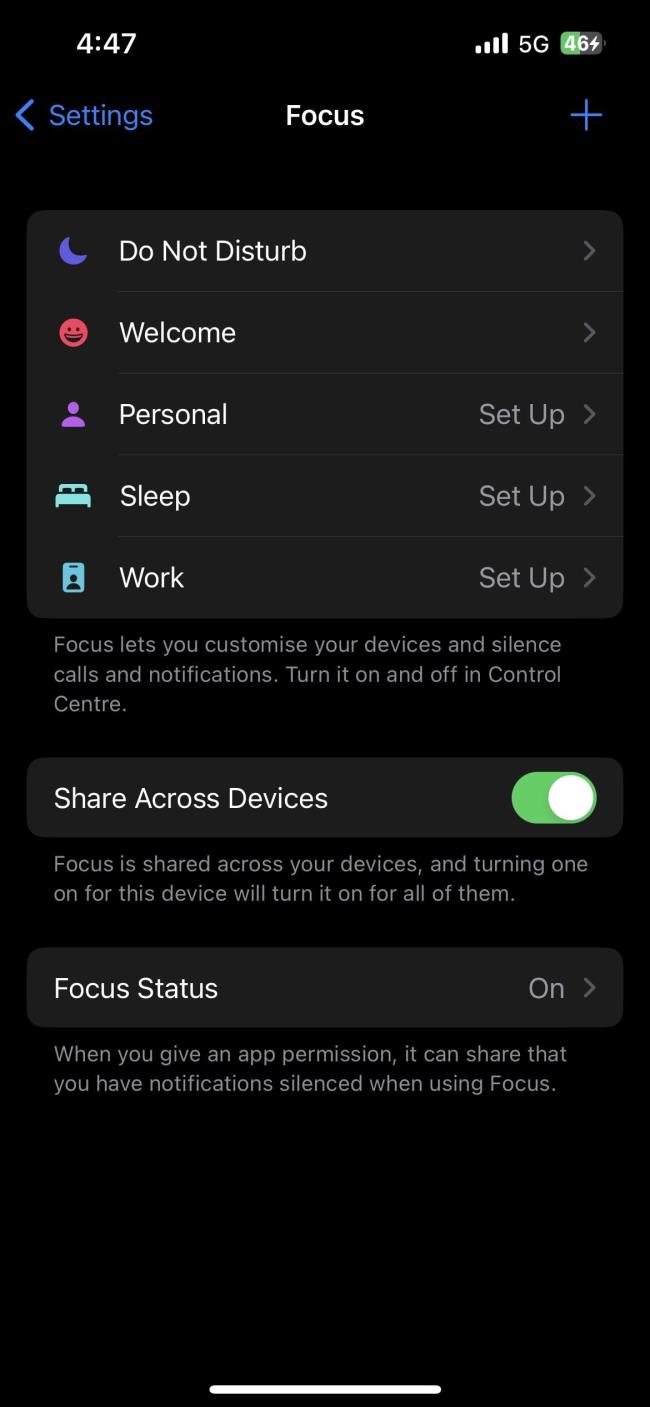
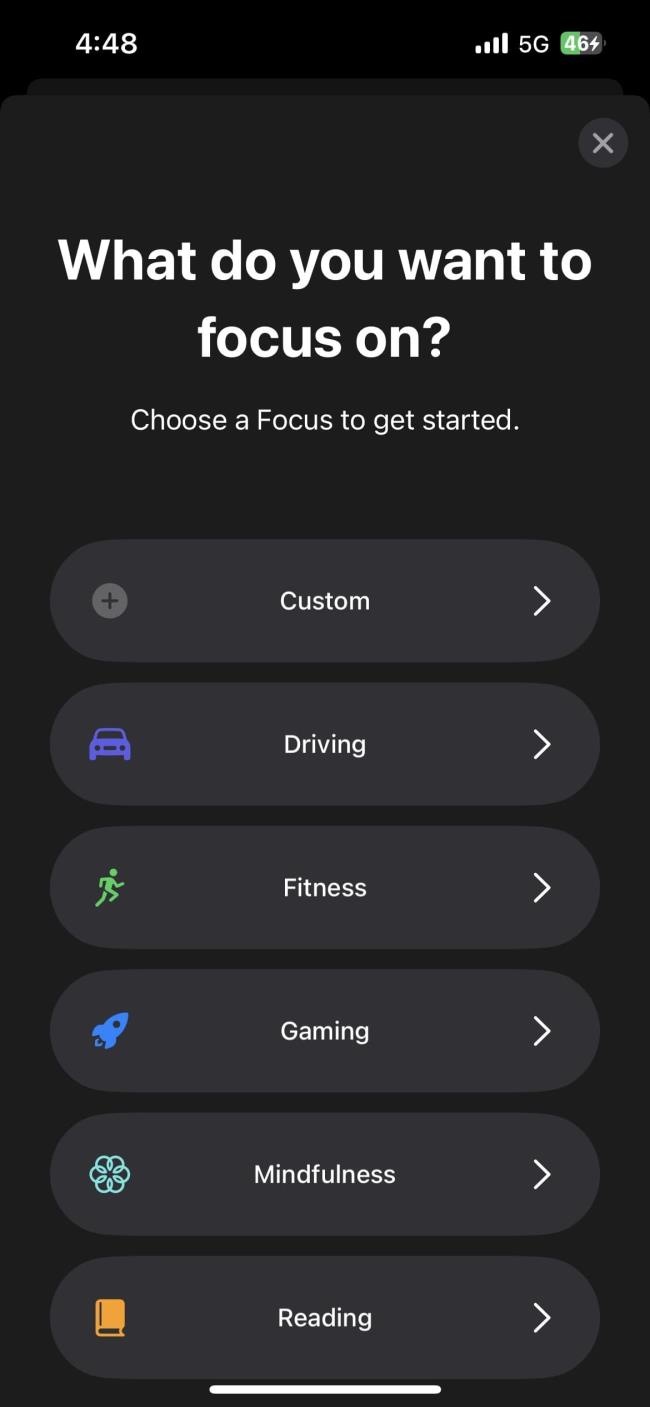
Откройте «Настройки» на своем iPhone и нажмите «Фокус» .
Нажмите знак плюса (+) в правом верхнем углу и выберите «Пользовательский» .
Дайте вашему Focus имя и нажмите «Далее» .
Теперь нажмите «Люди» . Затем выберите «Отключить уведомления от» и нажмите «Добавить людей» .
Выберите все контакты, чьи звонки вы хотите отключить, и нажмите «Готово» .
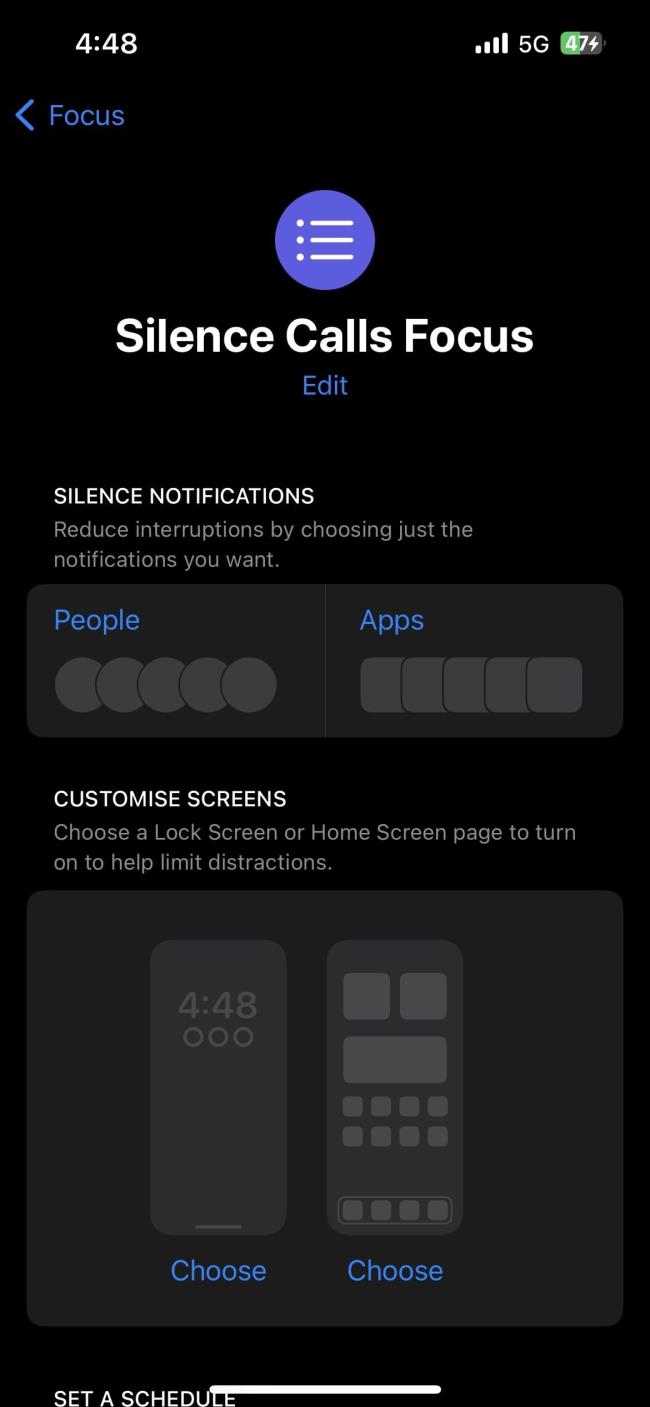
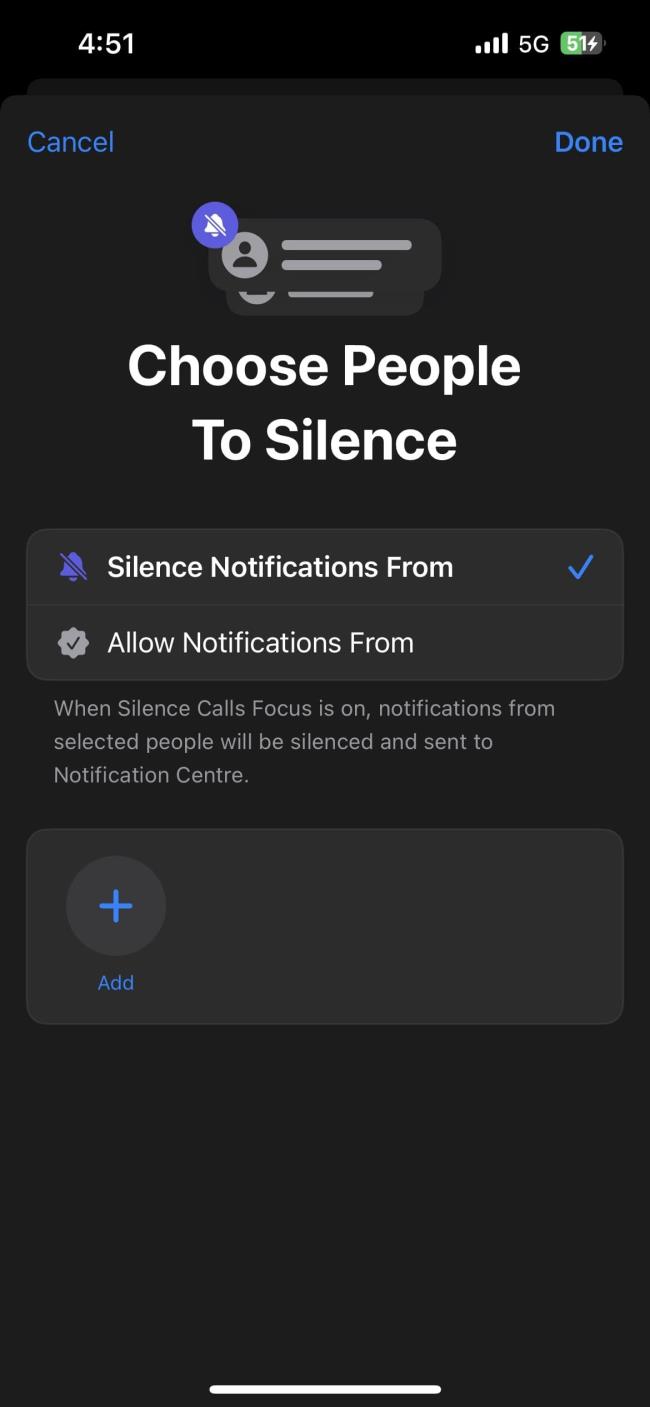
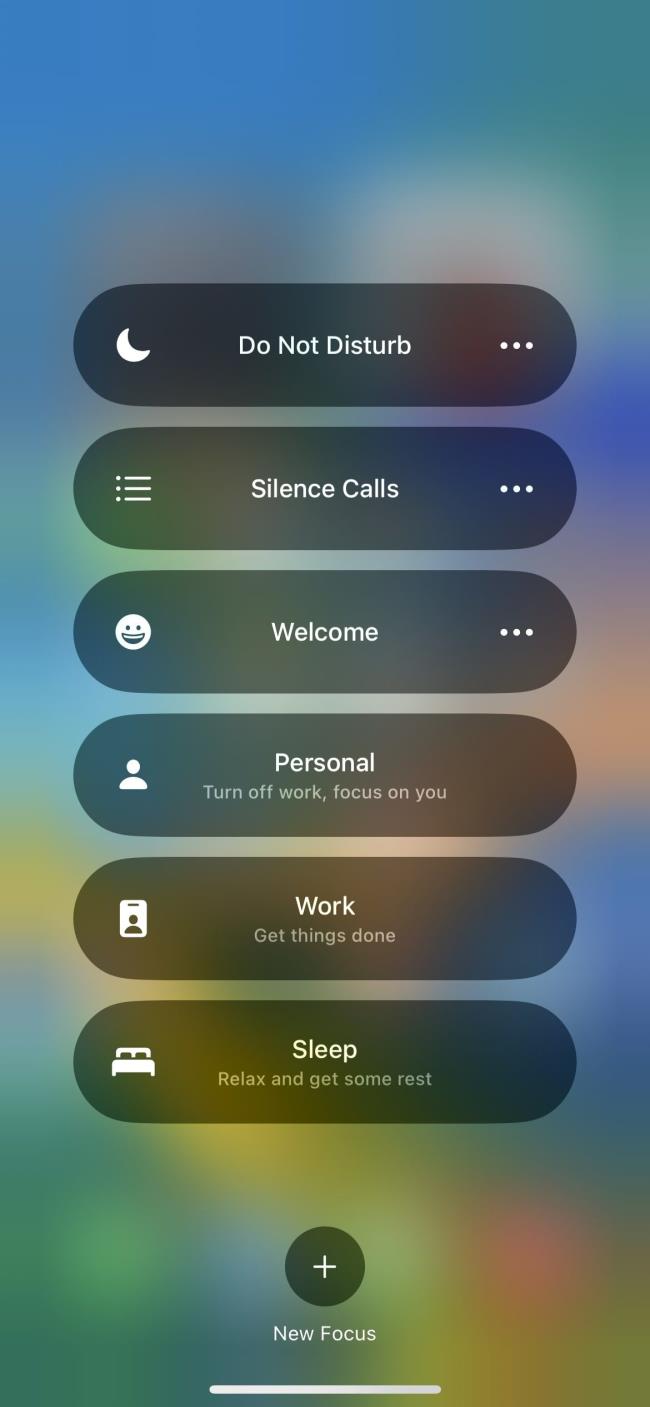
Теперь все, что вам нужно сделать, это открыть Центр управления на вашем iPhone, нажать и удерживать переключатель фокусировки и выбрать только что созданный режим фокусировки.
Ваш iPhone теперь автоматически будет отключать звук звонков от выбранных контактов, когда этот фокус активен. Вы можете отключить функцию «Фокусировка», когда снова будете готовы принимать звонки.
Ваш iPhone позволяет назначать своим контактам собственные мелодии звонка. Вы можете использовать эту функцию, чтобы назначить тихую мелодию звонка контактам, на звонки которых вы не хотите отвечать. Таким образом, ваш телефон по-прежнему будет звонить, когда вам позвонят, но вы ничего не услышите из-за беззвучной мелодии звонка.
Выполните следующие простые шаги, чтобы назначить контакту беззвучную мелодию звонка:
Откройте «Контакты» на своем iPhone и выберите контакт, чьи звонки вы хотите отключить.
Нажмите «Изменить» в правом верхнем углу.
Прокрутите вниз и нажмите «Рингтон» .
Нажмите «Магазин мелодий» и найдите беззвучную мелодию звонка .
Коснитесь цены рядом с беззвучной мелодией звонка и в появившемся окне выберите «Назначить контакту» .
Выберите нужный контакт и нажмите «Установить как мелодию звонка» .
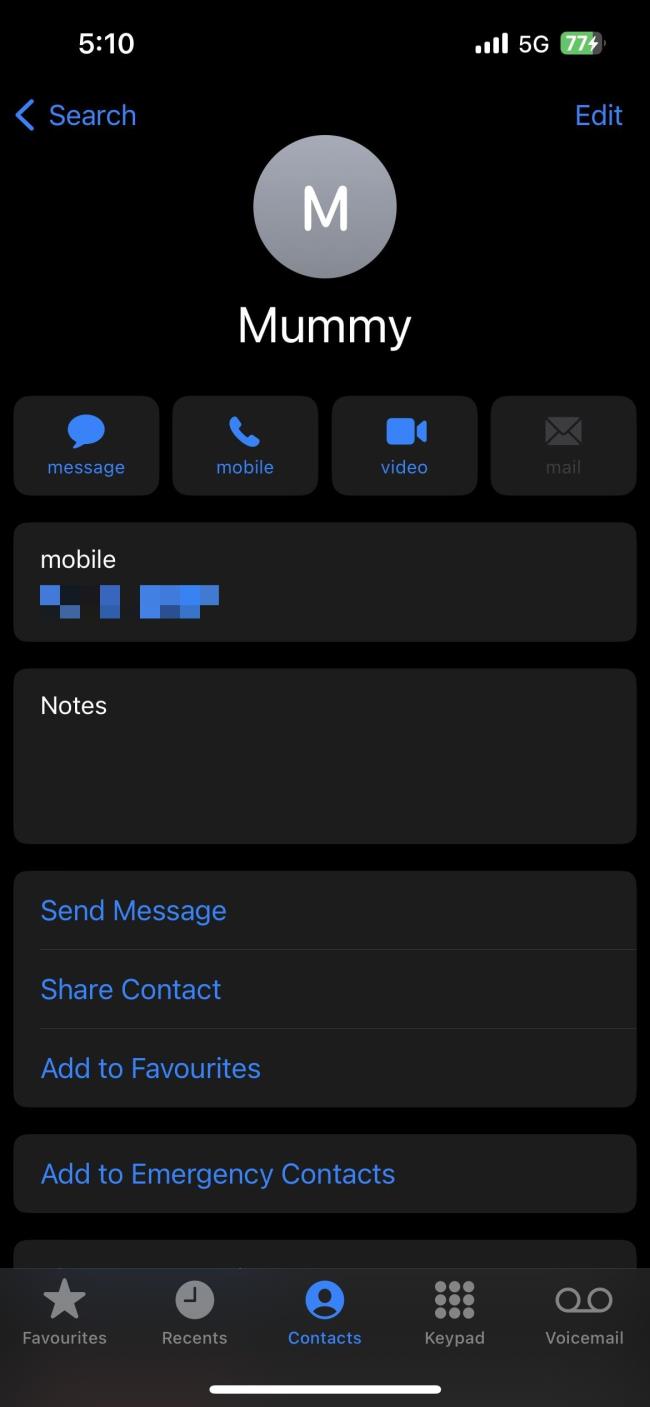
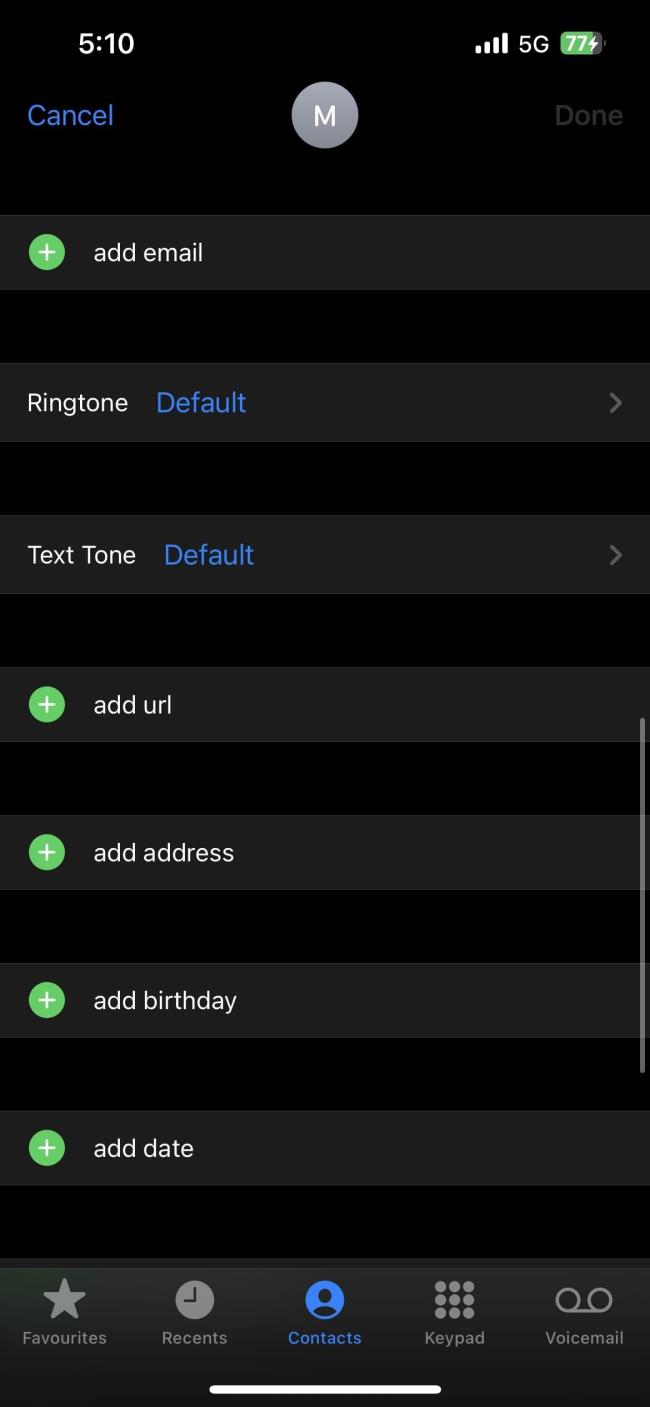
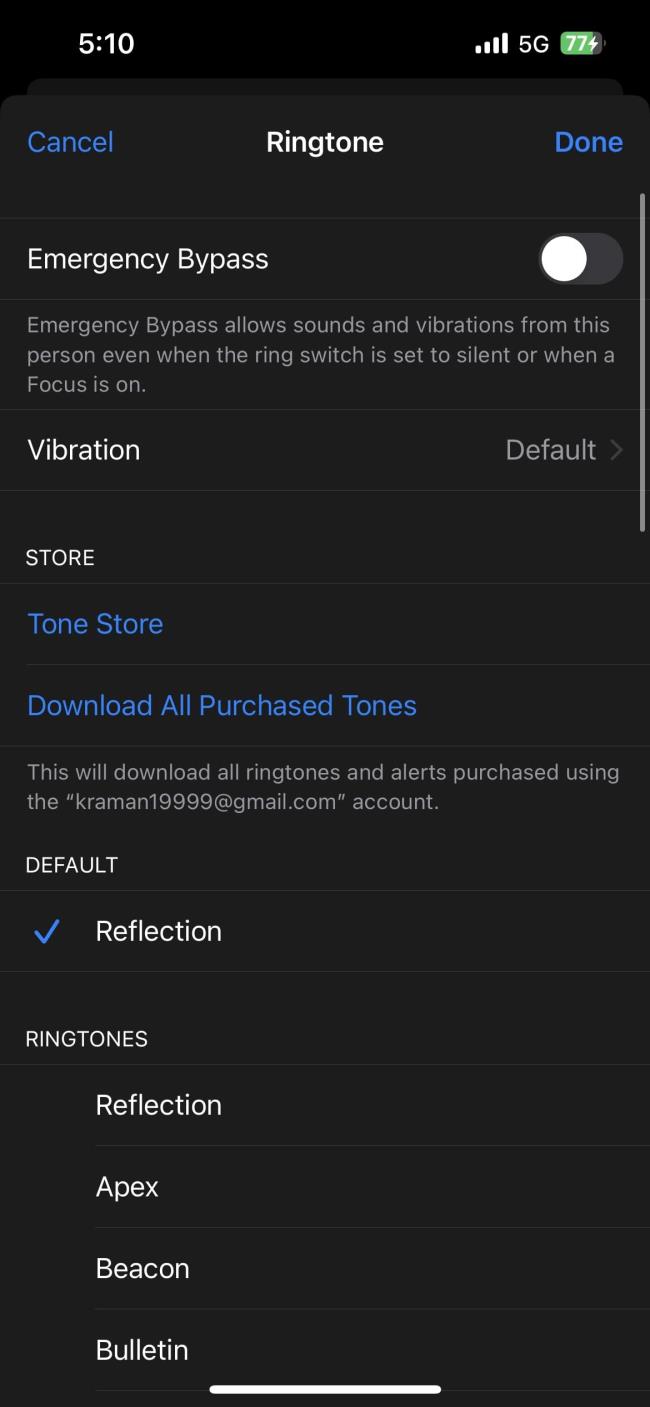
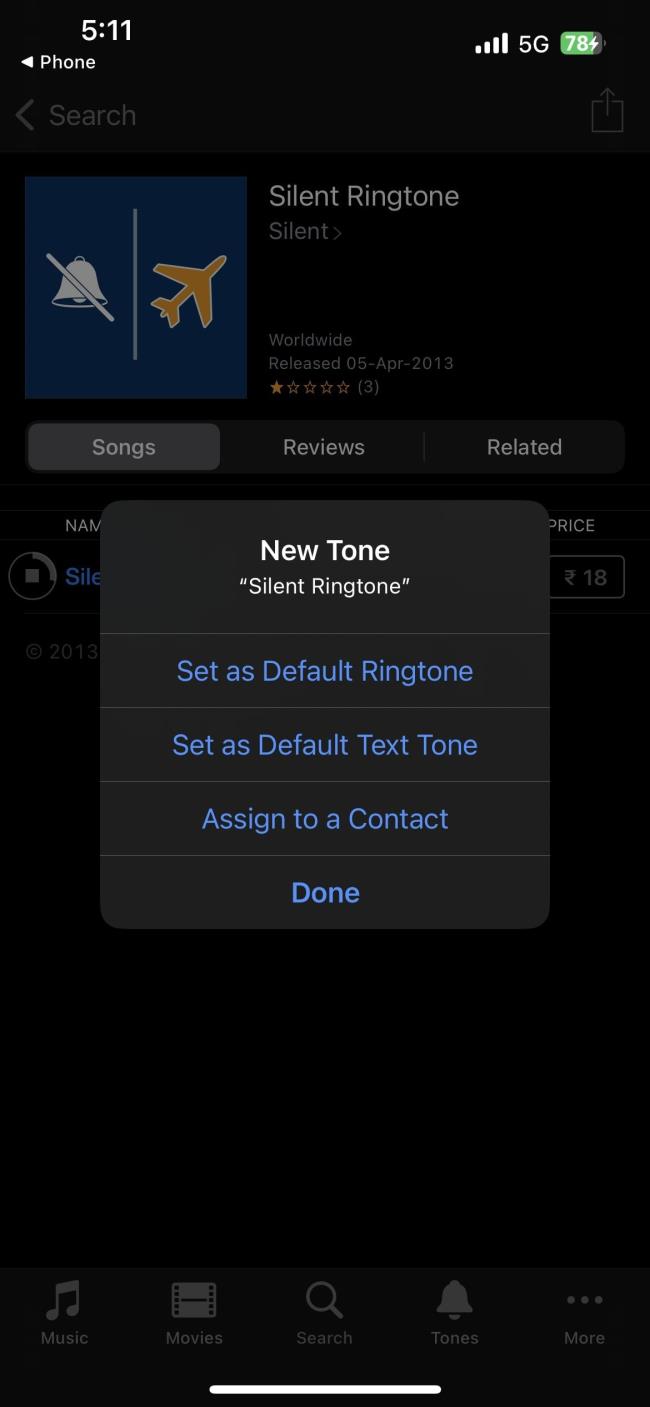
После приобретения беззвучной мелодии ваш iPhone автоматически установит ее в качестве мелодии звонка по умолчанию для выбранного контакта.
Если вы хотите прекратить синхронизацию с Google Фото, вы можете сделать это в настройках фотографий или в отдельных папках библиотеки.
Щелчок клавиатуры вашего iPhone иногда может стать слишком громким и выбить уши. Узнайте, почему, и что вы можете с этим поделать.
Если подкаст не загружается на ваш iPhone или iPad, перезагрузите устройство, проверьте настройки сети и переустановите приложение.
Если функция «Добавить на главный экран» не работает на Android, попробуйте перезагрузить устройство, очистить кэш браузера и проверить разрешения.
Если на вашем Android значки на главном экране отображаются серым цветом, проверьте «Цифровое благополучие», удалите неработающие ярлыки или дождитесь их установки из Play Store.
Если Карты Google не говорят в Android и вы не слышите указания, обязательно удалите данные из приложения или переустановите приложение.
Если Gmail для Android не отправляет электронные письма, проверьте учетные данные получателей и конфигурацию сервера, очистите кеш приложения и данные или переустановите Gmail.
Если приложение «Фотографии» занимает слишком много места на вашем iPhone, даже если у вас не так много фотографий и видео, воспользуйтесь нашими советами и освободите место.
Чтобы отключить режим инкогнито на iPhone, откройте значок «Вкладки» и выберите «Стартовая страница» в раскрывающемся меню или выберите «Вкладки» в Chrome.
Если ваша мобильная сеть недоступна, обязательно проверьте настройки SIM-карты и системы, отключите режим полета или сбросьте настройки сети.








